
WhatsApp er for tiden den mest brukte meldingsapplikasjonen i verden.. Applikasjonen overskrider barrieren til 2.000 millioner brukere, selv om den har mistet kreditt, en som har fått vekst er Telegram, den eneste konkurransen til meldingsappen kjøpt av Facebook.
Dette verktøyet har mange alternativer for å få mest mulig ut av det, mange av dem vil hjelpe oss når vi ønsker å være annerledes enn resten. Som med andre applikasjoner, gjennom WhatsApp kan du sende meldinger til deg selv, det være seg en påminnelse, kjøpet, bilder og til og med videoer.
Det er flere metoder for å sende meldinger til deg selv på WhatsApp, mange vil se det å bruke det som et notatprogram, ideelt hvis du vil skrive ned ting du trenger. WhatsApp er bra for alt, spesielt hvis du vet hvordan du kan dra nytte av verktøyet kjøpt av Mark Zuckerbergs sosiale nettverk.

Opptil tre metoder for å sende deg meldinger

Det er nyttig hvis du noen gang trenger å lagre viktig informasjon, du har aldri penn og papir for hånden, så mobiltelefonen kan være din beste allierte. Telegram, for eksempel, har en sky som du kan lagre meldinger med, og lagre de tingene du vil ha.
Det samme skjer i WhatsApp, men det er ikke så enkelt som det er i applikasjonen laget av Durov-brødrene, Pavel og Nikolai. Til tross for dette, triksene gjør at Meta-applikasjonen får ekstra muligheter over tid, men alltid basert på triks for å få tilgang til alternativene.
Det er applikasjoner for det, vi vil også snakke om dem som et alternativ utenfor metoden der du bare trenger å bruke telefonen og noen triks. Å gjøre uten verktøy er det beste, hvis du ikke vil overbelaste enheten, er det best å lage en plan for det.
Opprett en kontakt med nummeret ditt
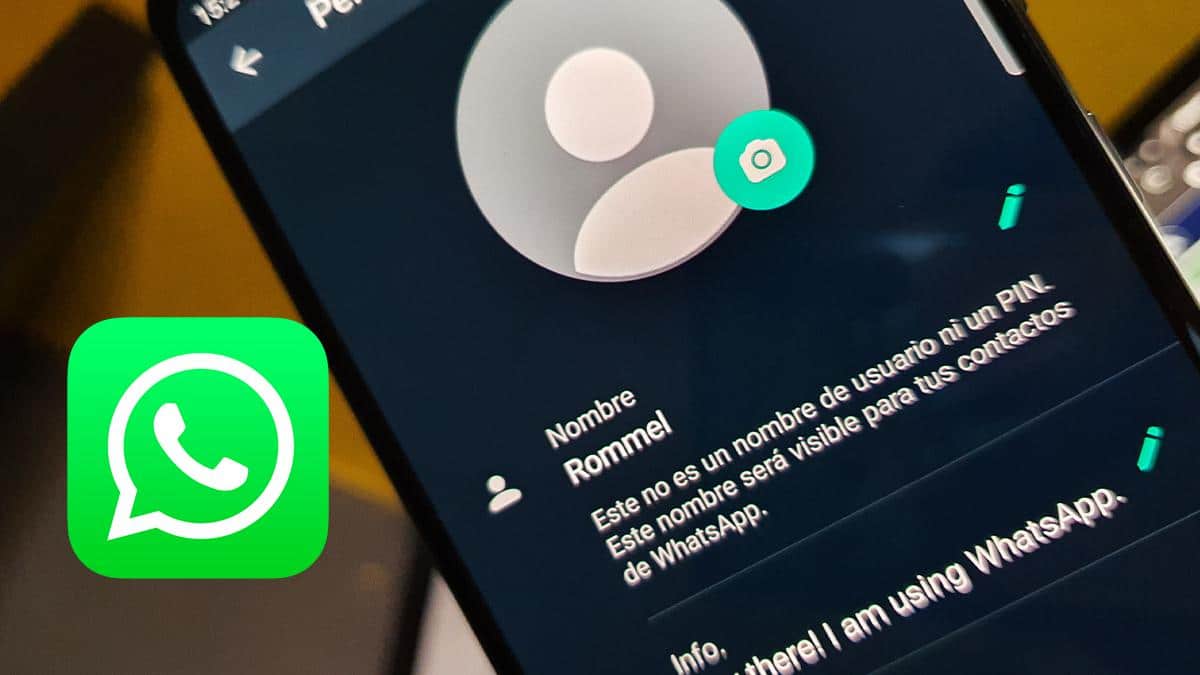
Det er et av alternativene som mange allerede har gjort, for å lagre navn og nummer på telefonen gjør de det fordi de ofte glemmer alle ni sifrene. Dette kan være gyldig hvis det du ønsker er å generere deg selv som en av kontaktene i mobiltelefonboken.
WhatsApp skanner vanligvis kontaktboken, så du vil være en vanlig kontakt og muligheten til å sende en melding vil være mulig. Det er en rask metode, den er også vanligvis den beste av de tre, Takket være dette vil du lagre alt du ønsker, inkludert bilder, bilder og tekst.
For å utføre denne prosessen, gjør følgende:
- Åpne "Telefon"-appen og trykk på "Kontakter"-symbolet
- Innenfor kontakter har du +-symbolet øverst til høyre, klikk på det
- Legg til navn og telefonnummer og lagre kontakten med symbolet øverst til høyre
- Åpne WhatsApp-appen og se etter deg selv som en av de genererte kontaktene, nå vil du se at du kan åpne en samtale med deg selv
Denne metoden fungerer vanligvis, selv om den ikke alltid fungerer, men dette skjer etter de siste oppdateringene av WhatsApp-applikasjonen. Kontakten er alltid tilgjengelig i agendaen, som også viser din egen informasjon, kan du se telefonnummeret ditt og informasjonen du har lagt inn i applikasjonen.

Lag en gruppe der bare du vises
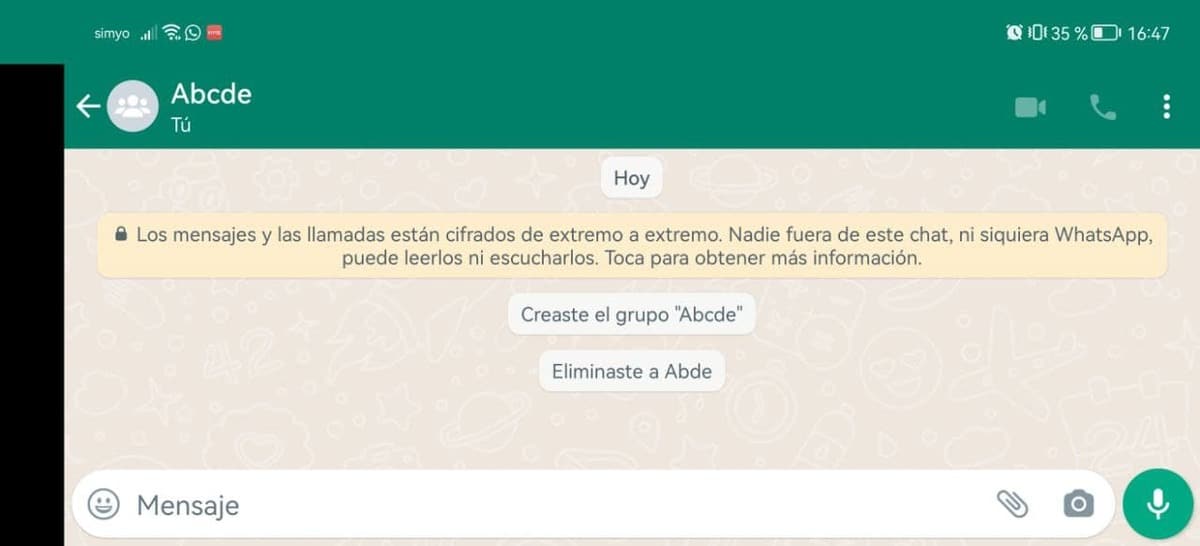
Dette er det mest mulige alternativet av de tre, men først og fremst gi beskjed til den vennen at du kommer til å utvise ham når du får opprettet gruppen, bare bli i gruppen og servere det du lette etter. Du kan blant annet invitere noen til denne gruppen hvis du ønsker og trenger å snakke med en person.
Å opprette en gruppe er enkel, i tillegg til å utføre den, vil den be deg om å ha minst én person eller de du vil ha, men definitivt, det er best å bare legge til én. Hvis du gjør det med flere personer, må du forklare hver enkelt at du gjorde det for å opprette en personlig chat for deg.
Hvis du vil opprette en gruppe, gjør følgende med WhatsApp-applikasjonen:
- Start WhatsApp-appen på telefonen din
- Klikk på den runde knappen som viser et samtaleikon og klikk deretter "Ny gruppe"
- Velg minst én kontakt, før du må ha advart ham om at du skal opprette en fiktiv gruppe
- Nå vil den be deg om å skrive navnet på gruppen der det står "Skriv emnet her", kan du legge til et bilde og legge til uttrykksikoner, for å lage det klikker du på bekreftelsen
- Du vil få meldingen "Oppretter gruppe", vent til den er ferdig, og det er det
- Klikk nå på toppen, gå til navnet på kontakten og klikk på det, trykk der det står «Utvis», det vil vise deg at du er utvist fra gruppen, med dette vil det være nok å ha et sted å lagre informasjon, bilder og hva du måtte ønske
Bruk en nettlenke
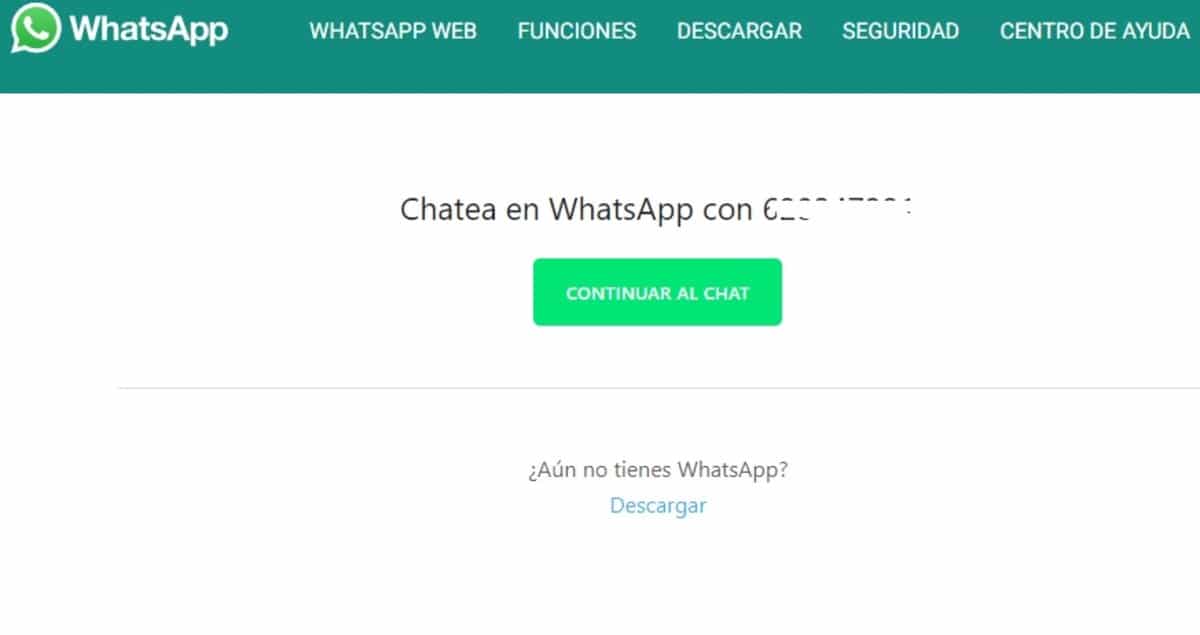
En av de tre måtene å chatte med deg selv på WhatsApp bruker en nettlenke. Å bruke WhatsApp-nettapplikasjonen er et av alternativene, for dette må du åpne en URL og skrive inn telefonnummeret ditt, men du må laste ned applikasjonen til PC-en, den krever installasjon.
For å gjøre dette, skriv inn lenken http://wa.me/seguidodetunumero, det vil åpne en side med meldingen "Chat på WhatsApp med her nummeret". Det tar noen minutters prosess, så ta deg god tid og du vil ikke gjøre alt på bare et minutt, siden det krever en liten nedlasting på PC.
For å utføre denne prosessen, gjør følgende:
- Åpne nettadressen http://wa.me/ditttelefonnummer, der det står telefonnummeret ditt må du skrive inn de 9 sifrene og klikke på "Fortsett til chat"
- Den vil vise deg en melding som sier "Last ned", klikk på den og velg Windows, du trenger de nyeste versjonene, siden de støttes, enten Windows 8, 8.1, 10 og 11, Windows 7 eller tidligere versjoner er ikke gyldige, fungerer også med Mac OS
- Du kan sende meldinger direkte til kontoen din, og lagre de meldingene du ønsker
Det er den velkjente nettversjonen av WhatsApp, husk å se etter deg selv, og dette vil tillate deg å bruke den som en sky, og lagre informasjonen du ønsker. Alt går, tekst, bilder, videoer og dokumenter, slik at du kan lagre alt du vil uten å måtte gjøre de to foregående trinnene.